Tabl cynnwys
Bydd y tiwtorial yn eich dysgu sut i ddod o hyd i gyfartaledd yn Excel gyda neu heb fformiwlâu a thalgrynnu'r canlyniadau i gynifer o leoedd degol ag y dymunwch.
Yn Microsoft Excel mae a llond llaw o swyddogaethau gwahanol ar gyfer cyfrifo'r cyfartaledd ar gyfer set o werthoedd rhifol. Ar ben hynny, mae yna ffordd ddi-fformiwla ar unwaith. Ar y dudalen hon, fe welwch drosolwg cyflym o'r holl ddulliau a ddangosir gydag enghreifftiau o ddefnydd ac arferion gorau. Mae'r holl swyddogaethau a drafodir yn y tiwtorial hwn yn gweithio mewn unrhyw fersiwn o Excel 365 trwy Excel 2007.
Beth yw cyfartaledd?
Mewn bywyd bob dydd, y cyfartaledd yw rhif sy'n mynegi y gwerth nodweddiadol mewn set ddata o ddata. Er enghraifft, os yw ychydig o athletwyr wedi rhedeg sbrint 100m, efallai y byddwch am wybod y canlyniad cyfartalog - h.y. faint o amser y disgwylir i'r rhan fwyaf o sbrintwyr ei gymryd i gwblhau'r ras.
Mewn mathemateg, y cyfartaledd yw'r gwerth canol neu ganolog mewn set o rifau, sy'n cael ei gyfrifo drwy rannu swm yr holl werthoedd â'u rhif.
Yn yr enghraifft uchod, a chymryd bod yr athletwr cyntaf wedi gorchuddio'r pellter mewn 10.5 eiliad, mae angen yr ail 10.7 eiliad, a'r trydydd yn cymryd 11.2 eiliad, yr amser cyfartalog fyddai 10.8 eiliad:
(10.5+10.7+11.2)/3 = 10.8
Sut i gael cyfartaledd yn Excel heb fformiwlâu
Mewn taflenni gwaith Excel, nid oes angen i chi wneud cyfrifiadau â llaw - bydd swyddogaethau Excel pwerus yn gwneud popethffwythiant sy'n cyfrifo cymedr rhifyddol gan anwybyddu gwerthoedd rhesymegol.
Sut i dalgrynnu cyfartaledd yn Excel
Wrth gyfrifo cyfartaledd yn Excel, y canlyniad yn aml yw rhif gyda lleoedd degol lluosog . Rhag ofn eich bod am ddangos llai o ddigidau degol neu dalgrynnu cyfartaledd i gyfanrif, defnyddiwch un o'r datrysiadau canlynol.
Gostwng yr opsiwn Degol
I dalgrynnu'r cyfartaledd a ddangosir<17 yn unig> heb newid y gwerth sylfaenol, y ffordd gyflymaf yw defnyddio'r gorchymyn Gostyngiad Degol ar y tab Cartref , yn y grŵp Rhif : 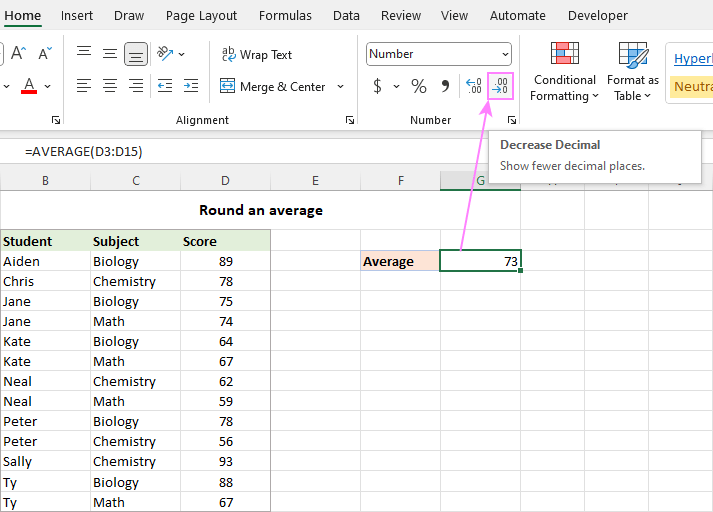
Blwch deialog Fformat Celloedd
Gellir hefyd nodi nifer y lleoedd degol yn y blwch deialog Fformatio Celloedd . I'w wneud, dewiswch y gell fformiwla a gwasgwch Ctrl + 1 i agor y deialog Fformat Cells . Yna, newidiwch i'r tab Rhif , a theipiwch nifer y lleoedd rydych am eu dangos yn y blwch Lleoedd degol .
Fel y dull blaenorol, mae hyn yn newid yn unig y fformat arddangos. Wrth gyfeirio at y gell gyfartalog mewn fformiwlâu eraill, bydd y gwerth heb ei dalgrynnu gwreiddiol yn cael ei ddefnyddio ym mhob cyfrifiad. 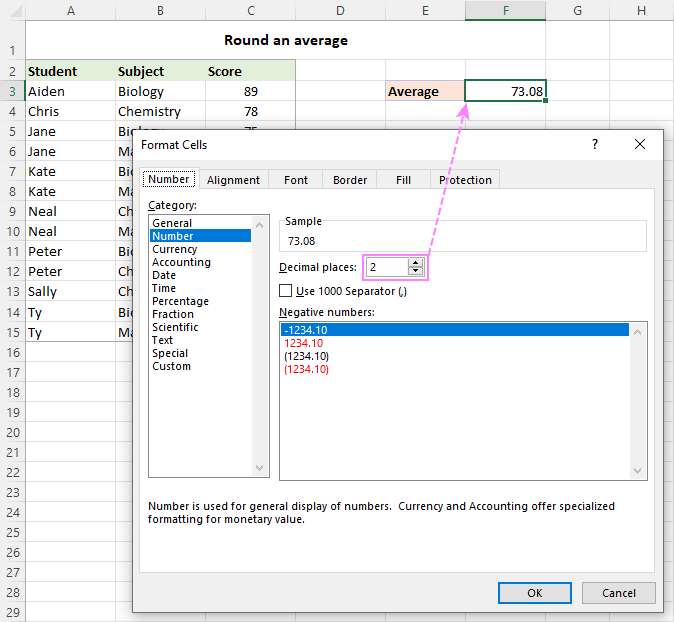
Am fanylion llawn, gweler Talgrynnu rhifau drwy newid fformat cell.
Talgrynnwch gyfartaledd gyda fformiwla
I dalgrynnu'r gwerth cyfrifedig ei hun, amlapiwch eich cyfartaledd fformiwla yn un o ffwythiannau talgrynnu Excel.
Yn y rhan fwyaf o sefyllfaoedd, byddech yn defnyddio'rSwyddogaeth ROWND sy'n dilyn y rheolau mathemateg cyffredinol ar gyfer talgrynnu. Yn yr arg 1af ( rhif ), nythwch y ffwythiant AVERAGE, AVERAGEIF neu AVERAGEIFS. Yn yr 2il ddadl ( num_digits ), nodwch nifer y lleoedd degol i dalgrynnu'r cyfartaledd i.
Er enghraifft, i dalgrynnu cyfartaledd i'r cyfanrif agosaf , y fformiwla yw:
=ROUND(AVERAGE(B3:B15), 0)
I dalgrynnu cyfartaledd i un lle degol , dyma'r fformiwla i'w defnyddio:
=ROUND(AVERAGE(B3:B15), 1)
I dalgrynnu cyfartaledd i dau le degol , bydd hwn yn gweithio:
=ROUND(AVERAGE(B3:B15), 2) 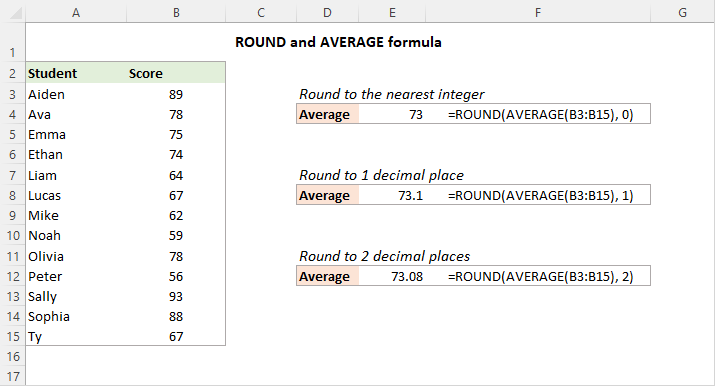
Awgrym. Ar gyfer talgrynnu, defnyddiwch y swyddogaeth ROUNDUP; ar gyfer talgrynnu i lawr - y swyddogaeth ROUNDDOWN.
Dyna sut y gallwch chi wneud cyfartaledd yn Excel. Isod mae dolenni i'r tiwtorialau cysylltiedig sy'n trafod achosion mwy penodol o gyfartaledd, gobeithio y byddant yn ddefnyddiol i chi. Diolch am ddarllen!
Gweithlyfr ymarfer i'w lawrlwytho
Cyfrifwch y cyfartaledd yn Excel - enghreifftiau (ffeil .xlsx)
y gwaith y tu ôl i'r llenni a chyflawni'r canlyniad mewn dim o amser. Cyn archwilio'r swyddogaethau arbenigol yn fanwl, gadewch i ni ddysgu ffordd gyflym a rhyfeddol o syml heb fformiwla.
I ddod o hyd i gyfartaledd yn gyflym heb fformiwla, defnyddiwch far statws Excel:
- Dewis y celloedd neu'r ystodau rydych chi am eu cyfartaleddu. Ar gyfer dewisiadau anghyfforddus, defnyddiwch y fysell Ctrl.
- Edrychwch ar y bar statws ar waelod y ffenestr Excel, sy'n darparu'r wybodaeth hanfodol am y celloedd a ddewiswyd ar hyn o bryd. Un o'r gwerthoedd y mae Excel yn ei gyfrifo'n awtomatig yw'r cyfartaledd.
Dangosir y canlyniad yn y ddelwedd isod: 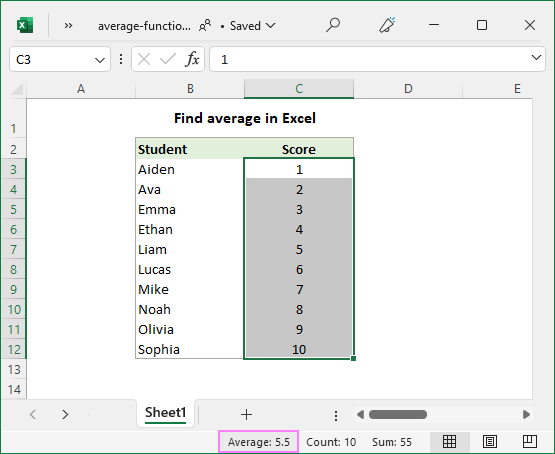
Sut i gyfrifo'r cyfartaledd â llaw
Mewn mathemateg, i ddarganfod cymedr rhifyddol rhestr o rifau, mae angen i chi adio'r holl werthoedd, ac yna rhannu'r swm gyda faint o rifau sydd yn y rhestr. Yn Excel, gellir gwneud hyn gan ddefnyddio'r swyddogaethau SUM a COUNT, yn y drefn honno:
SUM( ystod )/COUNT( ystod )Ar gyfer yr ystod o rifau isod, mae'r fformiwla yn mynd fel a ganlyn:
=SUM(B3:B12)/COUNT(B3:B12)
Fel y gwelwch, mae canlyniad y fformiwla yn cyfateb yn union i'r gwerth cyfartalog yn y bar statws. 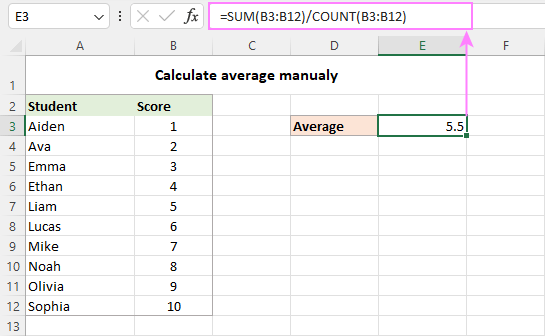
Yn ymarferol, go brin y bydd angen i chi wneud cyfartaledd â llaw yn eich taflenni gwaith. Fodd bynnag, efallai y byddai'n ddefnyddiol ail-wirio canlyniad eich fformiwla gyfartalog rhag ofn y bydd amheuaeth.
Ac yn awr, gadewch i ni edrych ar sut y gallwch chi wneud cyfartaledd yn Excel gan ddefnyddio'r ffwythiannau'n arbennigwedi'i ddylunio i'r pwrpas.
Swyddogaeth CYFARTALEDD - cyfrifo cyfartaledd rhifau
Rydych yn defnyddio ffwythiant Excel AVERAGE i gael cyfartaledd o'r holl rifau yn y celloedd neu'r ystodau penodedig.
CYFARTALEDD(rhif 1, [rhif2], …)Lle mae rhif 1, rhif2 , … yn werthoedd rhifol yr ydych am ddod o hyd i'r cyfartaledd ar eu cyfer. Gellir cynnwys hyd at 255 o ddadleuon mewn un fformiwla. Gellir darparu'r dadleuon fel rhifau, cyfeirnodau, neu ystodau a enwir.
CYFARTALEDD yw un o'r ffwythiannau mwyaf syml a hawdd ei ddefnyddio yn Excel.
I gyfrifo cyfartaledd rhifau, gallwch eu teipio'n uniongyrchol mewn fformiwla neu gyflenwi'r cyfeirnodau cell neu amrediad cyfatebol.
Er enghraifft, i gyfartaledd 2 ystod ac 1 cell unigol isod, y fformiwla yw:
=AVERAGE(B4:B6, B8:B10, B12) 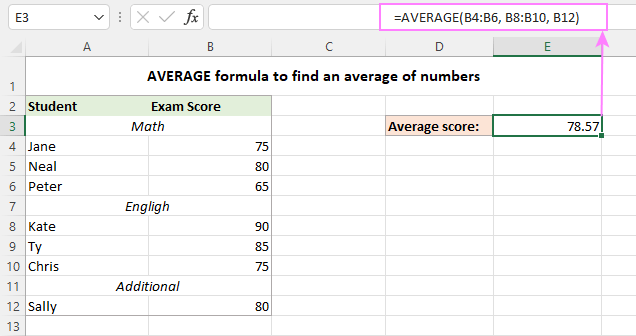
Ar wahân i rifau, gall swyddogaeth Excel AVERAGE ddod o hyd i gyfartaledd o werthoedd rhifol eraill megis canrannau ac amseroedd.
Fformiwla CYFARTALEDD Excel - nodiadau defnydd
Fel rydych chi newydd weld, mae'n hawdd defnyddio'r swyddogaeth AVERAGE yn Excel. Fodd bynnag, i gael canlyniad cywir, mae angen i chi ddeall yn glir pa werthoedd sy'n cael eu cynnwys yn y cyfartaledd a beth sy'n cael ei anwybyddu.
Wedi'i gynnwys:
- Celloedd â sero gwerthoedd (0)
- Gwerthoedd rhesymegol CYWIR ac ANGHYWIR wedi'u teipio'n uniongyrchol i'r rhestr o ddadleuon. Er enghraifft, mae'r fformiwla CYFARTALEDD(TRUE, FALSE) yn dychwelyd 0.5, sef cymedr 1 a 0.
Anwybyddwyd:
- Gwagcelloedd
- Llinynnau testun
- Celloedd yn cynnwys gwerthoedd Boole CYWIR ac ANGHYWIR
Am ragor o wybodaeth, gweler Sut i ddefnyddio ffwythiant CYFARTALEDD yn Excel.
<0Swyddogaeth AVERAGEA - cyfartaledd pob cell nad yw'n wag
Mae ffwythiant Excel AVERAGEA yn debyg i AVERAGE gan ei fod yn cyfrifo cymedr rhifyddol y gwerthoedd yn ei ddadleuon. Y gwahaniaeth yw bod AVERAGEA yn cynnwys pob cell nad yw'n wag mewn cyfrifiad, boed yn cynnwys rhifau, testun, gwerthoedd rhesymegol, neu linynnau gwag a ddychwelwyd gan ffwythiannau eraill.
AVERAGEA(value1, [value2], …)Lle mae gwerth1, gwerth2, … yn werthoedd, araeau, cyfeiriadau cell neu ystodau yr ydych am eu cyfartaleddu. Mae angen y ddadl gyntaf, mae eraill (hyd at 255) yn ddewisol.
Fformiwla Excel AVERAGEA - nodiadau defnydd
Fel y soniwyd uchod, mae'r ffwythiant AVERAGEA yn prosesu gwahanol fathau o werthoedd megis rhifau, llinynnau testun a gwerthoedd rhesymegol. A dyma sut maen nhw'n cael eu gwerthuso:
Wedi'i gynnwys:
- Mae gwerthoedd testun yn gwerthuso fel 0.
- Mae llinynnau hyd sero ("") yn gwerthuso fel 0.<10
- Gwerth Boole TRUE yn gwerthuso fel 1 ac ANGHYWIR fel 0.
Anwybyddwyd:
- Celloedd gwag
Er enghraifft, mae'r mae islaw'r fformiwla yn dychwelyd 1, sef y cyfartaledd o 2 a 0.
=AVERAGEA(2, FALSE)
Mae'r fformiwla ganlynol yn dychwelyd 1.5, sef cyfartaledd 2 ac 1.
=AVERAGEA(2, TRUE)
Mae'r ddelwedd isod yn dangos y fformiwlâu CYFARTALEDD ac AVERAGEA a gymhwysir i'ryr un rhestr o werthoedd a chanlyniadau gwahanol y maent yn eu dychwelyd: 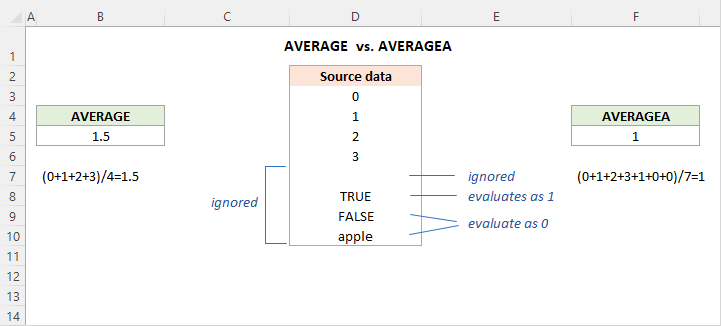
ffwythiant AVERAGEIF - cael cyfartaledd gyda chyflwr
I gael cyfartaledd yr holl gelloedd yn yr ystod benodedig sy'n cwrdd â chyflwr penodol, defnyddiwch y ffwythiant AVERAGEIF .
AVERAGEIF(ystod, meini prawf, [amrediad_cyfartalog])Mae gan y ffwythiant AVERAGEIF y dadleuon canlynol:
- Amrediad (angenrheidiol) - yr ystod o gelloedd i prawf yn erbyn maen prawf penodol.
- Meini prawf (gofynnol) - yr amod y dylid ei fodloni.
- Amrediad_cyfartaledd (dewisol) - y celloedd i cyfartaledd. Os caiff ei hepgor, yna cyfartaleddir ystod .
Mae'r ffwythiant AVERAGEIF ar gael yn Excel 2007 - Excel 365. Mewn fersiynau cynharach, gallwch adeiladu eich fformiwla CYFARTALEDD OS eich hun.<3
Ac yn awr, gadewch i ni weld sut y gallwch ddefnyddio'r ffwythiant Excel AVERAGEIF i gyfartaleddu celloedd yn seiliedig ar y cyflwr rydych yn ei nodi.
Tybiwch fod gennych sgorau ar gyfer gwahanol bynciau yn C3:C15 a'ch bod am ddod o hyd i un sgôr mathemateg ar gyfartaledd. Gellir gwneud hyn gyda'r fformiwla ganlynol:
=AVERAGEIF(B3:B15, "math", C3:C15)
Yn lle "codio caled" y cyflwr yn uniongyrchol mewn fformiwla, gallwch ei deipio mewn cell ar wahân (F3) a chyfeirio at y gell honno yn y meini prawf:
=AVERAGEIF(B3:B15, F3, C3:C15) 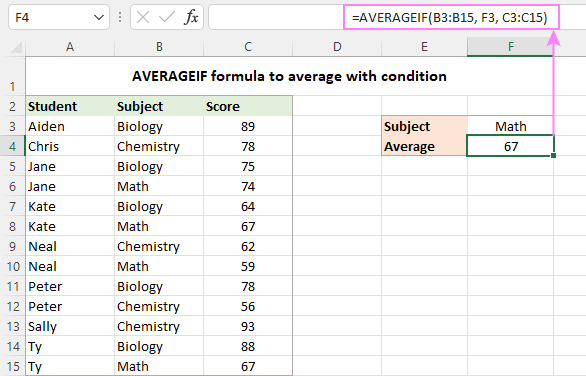
Am ragor o enghreifftiau o fformiwla, gweler ffwythiant Excel AVERAGEIF.
Swyddogaeth AVERAGEIFS - cyfartaledd gyda meini prawf lluosog
I wneud cyfartaledd gyda dau gyflwr neu fwy, defnyddiwch y gwrthran luosog AVERAGEIF -y ffwythiant AVERAGEIFS.
AVERAGEIFS(cyfartaledd_amrediad, criteria_range1, criteria1, [criteria_range2, criteria2], …)Mae gan y ffwythiant y gystrawen ganlynol:
- Amrediad_cyfartaledd ( gofynnol) - yr amrediad i'r cyfartaledd.
- Amrediad_meini prawf (gofynnol) - yr amrediad i'w brofi yn erbyn meini prawf .
- Meini prawf (gofynnol) - y cyflwr sy'n pennu pa gelloedd i gyfartaledd. Gellir ei gyflenwi ar ffurf rhif, mynegiant rhesymegol, gwerth testun, neu gyfeirnod cell.
1 i 127 criteria_range / meini prawf gall parau cael ei gyflenwi. Mae angen y pâr cyntaf, mae'r rhai dilynol yn ddewisol.
Yn y bôn, rydych chi'n defnyddio AVERAGEIFS yn debyg i AVERAGEIF, ac eithrio bod modd profi mwy nag un cyflwr o fewn un fformiwla.
Gan dybio bod rhai myfyrwyr heb gymryd profion mewn rhai pynciau a chael sgorau sero. Rydych chi'n ceisio dod o hyd i sgôr cyfartalog mewn pwnc penodol gan anwybyddu sero.
I gyflawni'r dasg, rydych chi'n adeiladu fformiwla AVERAGEIFS gyda dau faen prawf:
- Diffiniwch yr amrediad i gyfartaledd (C3 :C15).
- Nodwch yr amrediad i wirio yn erbyn yr amod 1af (B3:B15 - eitemau).
- Mynegwch yr amod 1af ("math" neu F3 - yr eitem darged wedi'i hamgáu yn y dyfynbris marciau neu gyfeiriad at y gell sy'n cynnwys yr eitem).
- Nodwch yr amrediad i wirio yn erbyn yr 2il amod (C3:C15 - sgoriau).
- Mynegwch yr 2il amod (">0"- mwy na sero).
Trwy gydosod y cydrannau uchod gyda'i gilydd, rydym yn cael y fformiwla ganlynol:
=AVERAGEIFS(C3:C15, B3:B15, "math", C3:C15, ">0")
Neu
=AVERAGEIFS(C3:C15, B3:B15, F3, C3:C15, ">0")
Mae'r ddelwedd isod yn ei gwneud yn glir mai dim ond dwy gell (C6 a C10) sy'n bodloni'r ddau amod, ac felly dim ond y celloedd hyn sy'n cael eu cyfartaledd. 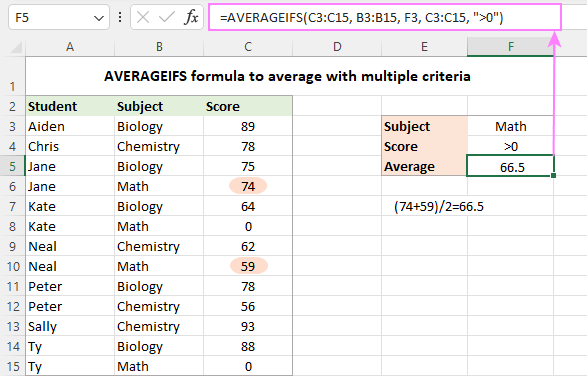
Am ragor o wybodaeth, edrychwch ar ffwythiant Excel AVERAGEIFS.
Fformiwlâu AVERAGEIF ac AVERAGEIFS - nodiadau defnydd
Mae gan swyddogaethau Excel AVERAGEIF ac AVERAGEIFS lawer yn gyffredin, yn enwedig pa werthoedd sydd ganddynt cyfrifo ac sy'n anwybyddu:
- Yn yr amrediad cyfartalog, mae celloedd gwag, gwerthoedd testun, gwerthoedd rhesymegol GWIR/GAU yn cael eu hanwybyddu.
- Mewn meini prawf, mae celloedd gwag yn cael eu trin fel gwerthoedd sero.
- Gellir defnyddio nodau nod chwilio fel marc cwestiwn (?) a seren (*) yn y meini prawf ar gyfer paru rhannol.
- Os nad oes cell yn bodloni'r holl feini prawf penodedig, bydd #DIV0! gwall yn digwydd.
AVERAGEIF vs. AVERAGEIFS - gwahaniaethau
O ran ymarferoldeb, y gwahaniaeth mwyaf hanfodol yw mai dim ond un cyflwr y gall AVERAGEIF ei drin tra bod AVERAGEIFS yn un neu fwy o feini prawf. Hefyd, mae cwpl o wahaniaethau technegol yn ymwneud â ystod_cyfartaledd .
- Gydag AVERAGEIF, ystod_cyfartaledd yw'r ddadl olaf a dewisol. Mewn fformiwlâu AVERAGEIFS, dyma'r arg gyntaf a gofynnol.
- Gydag AVERAGEIF, nid oes rhaid i ystod_cyfartaledd o reidrwydd fod yr un maint a ystod oherwydd bod y celloedd gwirioneddol i'w cyfartaleddu yn cael eu pennu gan faint yr arg ystod - cymerir y gell chwith uchaf o ystod_cyfartaledd fel y man cychwyn, a mae cymaint o gelloedd yn gyfartal ag sydd wedi'u cynnwys yn y ddadl ystod . Mae AVERAGEIFS yn ei gwneud yn ofynnol i bob ystod_maen prawf fod o'r un maint a siâp â ystod_cyfartaledd , fel arall yn #VALUE! gwall yn digwydd.
AVERAGE IF NEU fformiwla yn Excel
Gan fod ffwythiant Excel AVERAGEIFS bob amser yn gweithio gyda'r rhesymeg AND (rhaid i'r holl feini prawf fod yn WIR), bydd rhaid i chi adeiladu eich rhai eich hun fformiwla i gyfartaledd celloedd gyda'r rhesymeg OR (rhaid i unrhyw faen prawf unigol fod yn WIR).
Dyma'r fformiwla generig i gyfartaleddu os yw cell yn X neu Y.
AVERAGE(IF(ISNUMBER(MATCH( ) ystod , { meini prawf1 , meini prawf2 ,…}, 0)), ystod_cyfartaledd ))Nawr, gadewch i ni weld sut mae'n gweithio'n ymarferol . Yn y tabl isod, mae'n debyg eich bod am ddod o hyd i sgôr cyfartalog o ddau bwnc, Bioleg a Cemeg , sy'n cael eu mewnbynnu yng nghelloedd F3 a F4. Gellir gwneud hyn gyda'r fformiwla arae ganlynol:
=AVERAGE(IF(ISNUMBER(MATCH(B3:B15, {"biology", "chemistry"}, 0)), C3:C15))
Wedi'i chyfieithu i iaith ddynol, mae'r fformiwla'n dweud: celloedd cyfartalog yn C3:C15 os yw cell gyfatebol yn B3:B15 naill ai " Bioleg" neu "Cemeg".
Yn lle'r meini prawf cod caled, gallwch ddefnyddio cyfeirnod amrediad (F3:F4 yn ein hachos ni):
=AVERAGE(IF(ISNUMBER(MATCH(B3:B15, F3:F4, 0)), C3:C15))
Ar gyfer y fformiwla i weithio'n gywir,cofiwch wasgu Ctrl + Shift + Enter yn Excel 2019 ac yn is. Mewn arae ddeinamig Excel (365 a 2021), bydd taro Enter rheolaidd yn ddigon: 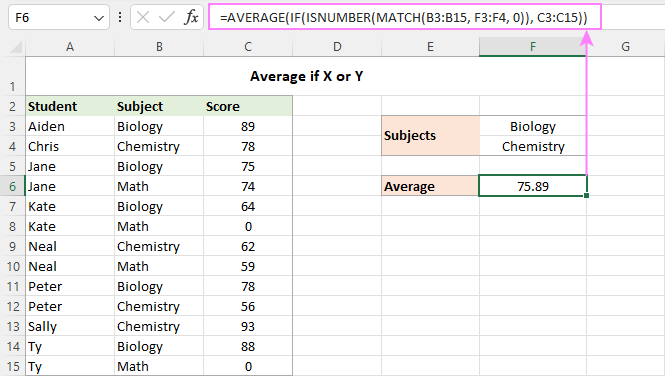
Sut mae'r fformiwla hon yn gweithio:
Ar gyfer ein darllenwyr chwilfrydig a meddylgar sydd eisiau nid yn unig i ddefnyddio fformiwla ond deall beth maen nhw'n ei wneud, dyma esboniad manwl o'r rhesymeg.
Wrth graidd y fformiwla, mae'r ffwythiant IF yn penderfynu pa werthoedd yn yr amrediad ffynhonnell sy'n cyfateb i unrhyw un o'r meini prawf a'r pasiadau penodedig y gwerthoedd hynny i'r swyddogaeth CYFARTALEDD. Dyma sut:
Mae'r ffwythiant MATCH yn defnyddio'r enwau pynciau yn B3:B15 fel y gwerthoedd am-edrych ac yn cymharu pob un o'r gwerthoedd hynny yn erbyn yr arae am-edrych yn F3:F4 (ein pynciau targed). Mae'r 3edd arg ( match_type ) wedi'i gosod i 0 i chwilio am yr union gyfatebiaeth:
MATCH(B3:B15, F3:F4, 0)
Pan ddarganfyddir cyfatebiaeth, mae MATCH yn dychwelyd ei safle cymharol yn yr arae chwilio , fel arall gwall # N/A:
{1;2;1;#N/A;1;#N/A;2;#N/A;1;2;2;1;#N/A}
Mae'r ffwythiant ISNUMBER yn trosi rhifau i WIR a gwallau i ANGHYWIR:
{TRUE;TRUE;TRUE;FALSE;TRUE;FALSE;TRUE;FALSE;TRUE;TRUE;TRUE;TRUE;FALSE}
Aiff yr arae yma i brawf rhesymegol IF. Yn y ffurf lawn, dylid ysgrifennu'r prawf rhesymegol fel hyn:
IF(ISNUMBER(MATCH(B3:B15, F3:F4, 0))=TRUE
Er mwyn bod yn gryno, rydym yn hepgor y rhan =TRUE oherwydd ei fod yn ymhlyg.
Gan gan osod y ddadl value_if_true i C3:C15, rydych chi'n dweud wrth y ffwythiant IF i ddisodli TRUE's gyda'r gwerthoedd gwirioneddol o C3:C15:
{89;78;75;FALSE;64;FALSE;62;FALSE;78;56;93;88;FALSE}
Mae'r arae olaf yma wedi'i roi drosodd i'r CYFARTAL

